大家在拔出U盤、移動硬盤等外接存儲設備之前,會不會先點擊任務欄的設備“彈出”選項,再對它們進行操作呢?只是為了避免數據出錯,或設備無法識別、讀寫等問題。
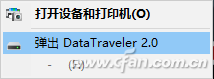
其實呢,USB設備都是支持熱插拔的,只要設置對了,就不需要上面說的那一步操作。此外,只要大家不是在數據拷貝的時候拔出它們,出現各種各樣問題的黑鍋都是微軟的,為什么這么說?
來,在“此電腦”上點擊右鍵選擇“屬性”,進入設備管理器后,在磁盤驅動器下找到U盤/移動硬盤的選項。這時候再看看它“屬性”里面的“策略”項是如何設置的,就一目了然了吧?
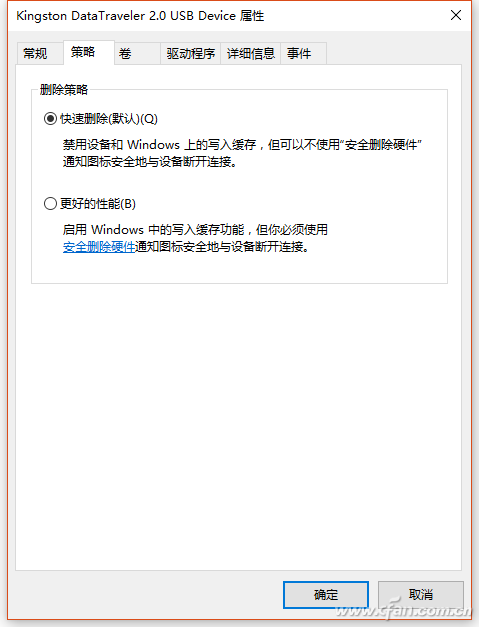
在很久很久以前(具體哪個Windows版本小編已經記不清了),U盤的讀寫性能并不像現在這么強悍,隨便復制點東西,那真心的想讓人摘硬盤。微軟就為外部存儲設備增加了“緩存寫入”功能,能適當的提高讀寫速度。
而且這破功能有個壞處,像下面這樣的U盤早就沒有指示燈一說了,看著讀寫進度條走完了之后,馬上拔U盤保證完蛋,原因就是雖然前臺“忽悠”已經完事了,但在后臺數據搬運功能還在不斷的進行中。

所以呢,如果對那幾分幾秒的傳輸時間不是太在乎的話,一定要選擇“快速刪除”這項,保證你看不到“緩存寫入錯誤”這個錯誤提示了哦。

| 
